குறிப்பு: மேலும், என்விடியா ஹாட்ஃபிக்ஸ் டிரைவரை பதிவிறக்கவும் இங்கே இயங்கக்கூடியதை இயக்குவதன் மூலம் அதை நிறுவவும்.
2. ஜியிபோர்ஸ் அனுபவத்தை நிறுவல் நீக்கு
ஜியிபோர்ஸ் அனுபவம் என்பது உங்கள் ஜியிபோர்ஸ் ஜி.டி.எக்ஸ் கிராபிக்ஸ் அட்டையின் துணை பயன்பாடாகும், இது என்விடியா உருவாக்கியது. இது உங்கள் இயக்கிகளை புதுப்பித்த நிலையில் வைத்திருக்கிறது, உங்கள் விளையாட்டு விருப்பங்களை தானாகவே மேம்படுத்துகிறது மற்றும் கேமிங் ஸ்கிரீன் ஷாட்களையும் வீடியோக்களையும் பகிர ஒரு வழியை வழங்குகிறது.
சொல்லப்பட்டால், நிரல் அவ்வளவு முக்கியமல்ல, சரியாக இயங்குவதற்கு எதுவும் சார்ந்து இல்லை. கூடுதலாக, கண்ட்ரோல் பேனல் அல்லது அமைப்புகளிலிருந்து ஜியிபோர்ஸ் அனுபவ திட்டத்தை நிறுவல் நீக்குவது என்விடியா கொள்கலன் உயர் சிபியு பயன்பாட்டு சிக்கலை சரிசெய்ய முடிந்தது என்று பயனர்கள் தெரிவித்துள்ளனர்.
- தொடக்க மெனு பொத்தானை அல்லது அதற்கு அடுத்துள்ள தேடல் பட்டியைக் கிளிக் செய்து திறக்கவும் கண்ட்ரோல் பேனல் அதைத் தேடுவதன் மூலம். மாற்றாக, திறக்க கியர் ஐகானைக் கிளிக் செய்யலாம் அமைப்புகள் நீங்கள் விண்டோஸ் 10 பயனராக இருந்தால்.
- கண்ட்ரோல் பேனலில், “ எனக் காண்க : ”சாளரத்தின் மேல் வலது பகுதியில் விருப்பம் வகை கிளிக் செய்யவும் ஒரு நிரலை நிறுவல் நீக்கவும் நிகழ்ச்சிகள் பிரிவின் கீழ்.

கண்ட்ரோல் பேனலில் ஒரு நிரலை நிறுவல் நீக்கவும்
- நீங்கள் விண்டோஸ் 10 இல் அமைப்புகள் பயன்பாட்டைப் பயன்படுத்துகிறீர்கள் என்றால், கிளிக் செய்க பயன்பாடுகள் உங்கள் கணினியில் நிறுவப்பட்ட அனைத்து பயன்பாடுகளின் பட்டியலையும் உடனடியாக திறக்க வேண்டும்.
- கண்டுபிடிக்க ஜியிபோர்ஸ் அனுபவம் பட்டியலில் நுழைந்து ஒரு முறை கிளிக் செய்யவும். என்பதைக் கிளிக் செய்க நிறுவல் நீக்கு பொத்தானை பட்டியலுக்கு மேலே தோன்றும் மற்றும் காண்பிக்கக்கூடிய எந்த உரையாடல் பெட்டிகளையும் உறுதிப்படுத்தும். நிறுவல் நீக்க திரையில் உள்ள வழிமுறைகளைப் பின்பற்றவும் ஜியிபோர்ஸ் அனுபவம் உங்கள் கணினியை மறுதொடக்கம் செய்யுங்கள்.
3. என்விடியா அட்டவணை பணிகள் மற்றும் என்விடியா டெலிமெட்ரி கொள்கலன் சேவையை முடக்கு
என்விடியா டெலிமெட்ரி கன்டெய்னர் என்பது என்விடியா மென்பொருளுடன் நிறுவப்பட்ட ஒரு சேவையாகும், இது உங்கள் கணினியில் உங்கள் பதிவுகள், நடத்தை மற்றும் பிற ஒத்த தரவுகளை கண்காணிக்க அடிப்படையில் பயன்படுத்தப்படுகிறது. பிழைகள் குறித்து என்விடியாவிற்கு தெரிவிக்க அல்லது விரும்பத்தகாத நடத்தைகளைப் புகாரளிக்க இதைப் பயன்படுத்தலாம்.
இருப்பினும், சேவையால் திட்டமிடப்பட்ட பணிகளை முடக்குவது மற்றும் சேவையை முடக்குவது பயனர்கள் தாங்கள் அனுபவிக்கும் சிக்கலை முழுமையாக தீர்க்க முடிந்தது என்று பயனர்கள் தெரிவித்துள்ளனர். பாருங்கள்!
- திற கண்ட்ரோல் பேனல் தொடக்க மெனுவில் அதைக் கண்டுபிடிப்பதன் மூலம். தொடக்க மெனுவின் தேடல் பொத்தானைப் பயன்படுத்தி நீங்கள் அதைத் தேடலாம்.
- கண்ட்ரோல் பேனல் சாளரம் திறந்த பிறகு, சாளரத்தின் மேல் வலதுபுறத்தில் உள்ள “பை பை” விருப்பத்தை “பெரிய சின்னங்கள்” என மாற்றி, நிர்வாக கருவிகள் உள்ளீட்டைக் கண்டுபிடிக்கும் வரை கீழே உருட்டவும். அதைக் கிளிக் செய்து கண்டுபிடிக்கவும் பணி திட்டமிடுபவர் மேலே குறுக்குவழி. அதைத் திறக்க அதைக் கிளிக் செய்க.

கண்ட்ரோல் பேனலில் பணி அட்டவணையைத் திறக்கிறது
- பணி கீழ் அமைந்துள்ளது பணி அட்டவணை நூலகம் . ‘தொடங்கும் அனைத்து பணிகளையும் கண்டுபிடி’ என்விடிஎம் ’ , அவற்றில் வலது கிளிக் செய்து தேர்வு செய்யவும் முடக்கு தோன்றும் சூழல் மெனுவிலிருந்து. ஒவ்வொரு நுழைவுக்கும் ஒரே செயல்முறையை மீண்டும் செய்யவும்.

பணி அட்டவணையில் என்விடியா டெலிமெட்ரி கொள்கலன் மூலம் பணிகளை முடக்குகிறது
பிறகு பணிகளை முடக்குகிறது , என்விடியா டெலிமெட்ரி கொள்கலன் சேவையை உங்கள் கணினியில் தொடங்குவதை முடக்க வேண்டிய நேரம் இது. இது ஒரு முறை பிரச்சினையை தீர்க்க வேண்டும்!
- உங்கள் விசைப்பலகையில் விண்டோஸ் கீ + ஆர் விசை கலவையைப் பயன்படுத்தி ரன் பயன்பாட்டைத் திறக்கவும் (இந்த விசைகளை ஒரே நேரத்தில் அழுத்தவும். தட்டச்சு செய்க “ சேவைகள். msc மேற்கோள் குறிகள் இல்லாமல் புதிதாக திறக்கப்பட்ட பெட்டியில் ”மற்றும் சேவை கருவியைத் திறக்க சரி என்பதைக் கிளிக் செய்க.

ரன் உரையாடல் பெட்டி வழியாக சேவைகளை இயக்குகிறது
- கண்டுபிடிக்க என்விடியா டெலிமெட்ரி கொள்கலன் பட்டியலில் சேவை, அதில் வலது கிளிக் செய்து, தோன்றும் சூழல் மெனுவிலிருந்து பண்புகள் என்பதைத் தேர்ந்தெடுக்கவும்.
- சேவை தொடங்கப்பட்டால் (சேவை நிலைச் செய்திக்கு அடுத்ததாக நீங்கள் அதைச் சரிபார்க்கலாம்), சாளரத்தின் நடுவில் உள்ள நிறுத்து பொத்தானைக் கிளிக் செய்வதன் மூலம் அதை நிறுத்த வேண்டும்.

என்விடியா டெலிமெட்ரி கொள்கலன் சேவையை முடக்குகிறது
- கீழ் உள்ள விருப்பம் என்பதை உறுதிப்படுத்தவும் தொடக்க வகை சேவையின் பண்புகள் சாளரத்தில் மெனு அமைக்கப்பட்டுள்ளது முடக்கப்பட்டது நீங்கள் பிற படிகளுடன் தொடர முன். தொடக்க வகையை மாற்றும்போது தோன்றக்கூடிய எந்த உரையாடல் பெட்டிகளையும் உறுதிப்படுத்தவும்.
தொடக்கத்தைக் கிளிக் செய்யும்போது பின்வரும் பிழை செய்தியைப் பெறலாம்:
“விண்டோஸ் லோக்கல் கம்ப்யூட்டரில் சேவையைத் தொடங்க முடியவில்லை. பிழை 1079: இந்த சேவைக்காக குறிப்பிடப்பட்ட கணக்கு அதே செயல்பாட்டில் இயங்கும் பிற சேவைகளுக்காக குறிப்பிடப்பட்ட கணக்கிலிருந்து வேறுபடுகிறது. ”
இது நடந்தால், அதை சரிசெய்ய கீழே உள்ள வழிமுறைகளைப் பின்பற்றவும்.
- சேவையின் பண்புகள் சாளரத்தைத் திறக்க மேலே உள்ள வழிமுறைகளிலிருந்து 1-3 படிகளைப் பின்பற்றவும். செல்லவும் உள் நுழைதல் தாவலைக் கிளிக் செய்து உலாவுக … பொத்தானை.

- கீழ் ' தேர்ந்தெடுக்க பொருள் பெயரை உள்ளிடவும் ”நுழைவு பெட்டி, உங்கள் கணக்கின் பெயரைத் தட்டச்சு செய்து, கிளிக் செய்க பெயர்களைச் சரிபார்க்கவும் பெயர் கிடைக்கும் வரை காத்திருக்கவும்.
- நீங்கள் முடிந்ததும் சரி என்பதைக் கிளிக் செய்து கடவுச்சொல்லை தட்டச்சு செய்க கடவுச்சொல் நீங்கள் கடவுச்சொல்லை அமைத்திருந்தால், அது உங்களிடம் கேட்கப்படும் போது பெட்டி. இது இப்போது சிக்கல்கள் இல்லாமல் தொடங்க வேண்டும்!
4. “nvdisplay.container.exe” ஐ முடக்கு
இதன் பின்னணியில் உள்ள முக்கிய குற்றவாளி சில நேரங்களில் ஒரு கோப்புறையாக இருக்கலாம், அது இயக்கிகள் நிறுவப்பட்ட கோப்பகத்தில் சேமிக்கப்படும். இந்த கோப்புறை கணினியின் எந்தவொரு செயல்பாட்டையும் உண்மையில் பாதிக்காது, இதனால் நீக்க முடியும். எனவே, இந்த கட்டத்தில், நாங்கள் முதலில் கோப்புறையை நீக்குவோம், பின்னர் எங்கள் கணினியை மறுதொடக்கம் செய்வோம். அதற்காக:
- செல்லவும் பின்வரும் இடத்திற்கு.
சி: நிரல் கோப்புகள் என்விடியா கார்ப்பரேஷன் டிஸ்ப்ளே. என்வி கன்டெய்னர் செருகுநிரல்கள் லோக்கல் சிஸ்டம்
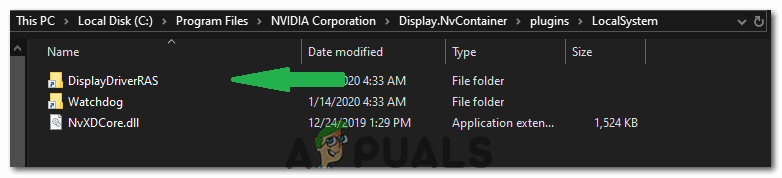
இருப்பிடத்திற்கு செல்லவும்
குறிப்பு: நீங்கள் இயக்கியை வேறு இடத்தில் நிறுவியிருந்தால் அடைவு மாறுபடும். - என்பதைத் தேர்ந்தெடுக்கவும் “டிஸ்ப்ளே டிரைவர்ராஸ்” கோப்புறை மற்றும் அழுத்தவும் “ஷிப்ட்” + 'அழி' உங்கள் விசைப்பலகையில் பொத்தானை அழுத்தவும்.
- இப்போது நகர்வு பின்வரும் கோப்பகத்திற்கு
சி: நிரல் கோப்புகள் என்விடியா கார்ப்பரேஷன்
- முற்றிலும் அகற்றவும் “டிஸ்ப்ளே டிரைவர்ராஸ்” இங்கிருந்து கோப்புறை அஸ்வெல்.
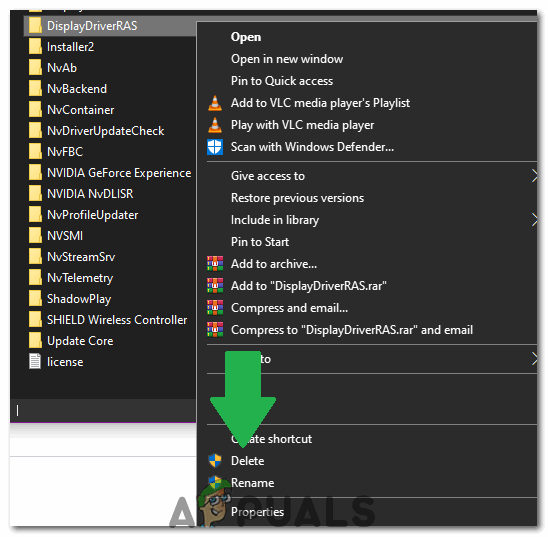
கோப்புறையை நீக்குகிறது
- செல்லவும் 'பணி மேலாளர்' மற்றும் முடிவு “Nvdisplay.container.exe” செயல்முறை.
- கணினியை மறுதொடக்கம் செய்து சிக்கல் நீடிக்கிறதா என்று சோதிக்கவும்.
5. சேவைகளை மறுதொடக்கம் செய்தல்
சில சந்தர்ப்பங்களில், விஷயங்களை எழுப்பவும் வேலை செய்யவும் சில சேவைகளை மறுதொடக்கம் செய்ய வேண்டும். இந்த சேவைகள் சில நேரங்களில் தடுமாறி, ஜி.பீ.யூ அதன் முழு செயல்பாட்டை அடைவதைத் தடுக்கலாம் மற்றும் உயர் சிபியு பயன்பாட்டை ஏற்படுத்தும். எனவே, இந்த கட்டத்தில், நாங்கள் அவற்றை முழுமையாக மறுதொடக்கம் செய்வோம். அதற்காக:
- அச்சகம் “விண்டோஸ்” + “ஆர்” ரன் வரியில் திறக்க.
- தட்டச்சு செய்க “Services.msc” சேவை மேலாண்மை சாளரத்தைத் திறக்க “Enter” ஐ அழுத்தவும்.
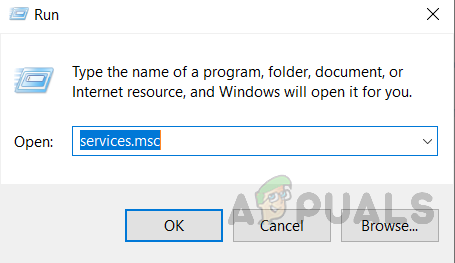
RUN கட்டளையில் “services.msc” எனத் தட்டச்சு செய்வதன் மூலம் சேவைகளைத் திறக்கும்.
- வலது கிளிக் “ என்விடியா காட்சி கொள்கலன் உள்ளூர் அமைப்பு ”விருப்பத்தைத் தேர்ந்தெடுத்து “நிறுத்து” விருப்பம்.
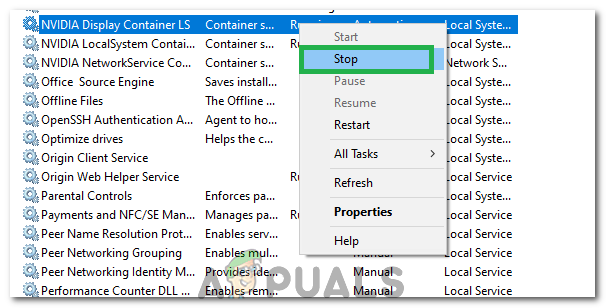
“நிறுத்து” பொத்தானைக் கிளிக் செய்க
- சிறிது நேரம் கழித்து மீண்டும் அதன் மீது வலது கிளிக் செய்து தேர்ந்தெடுக்கவும் “தொடங்கு” பொத்தானை.
- இது சேவையை மறுதொடக்கம் செய்கிறது, மேலும் இது உங்களுக்கான தடையை நீக்கும்.
- சிக்கல் நீடிக்கிறதா என்று சோதிக்கவும்.
- சிக்கல் நீங்கிவிட்டாலும், உங்கள் கணினியை மறுதொடக்கம் செய்த பின் மீண்டும் வந்தால், நீங்கள் ஒரு உருவாக்கலாம் '.ஒன்' உங்களுக்காக இந்த கட்டளைகளை தானாக இயக்கும் கோப்பு.
- அவ்வாறு செய்ய, டெஸ்க்டாப்பில் எங்கும் வலது கிளிக் செய்து தேர்ந்தெடுக்கவும் “புதிய> உரை ஆவணம்” விருப்பம்.
- இந்த உரை ஆவணத்தில் பின்வரும் கட்டளைகளை ஒட்டவும்.
நிகர நிறுத்தம் NVDisplay.ContainerLocalSystem நிகர தொடக்க NVDisplay.ContainerLocalSystem
- கிளிக் செய்யவும் “கோப்பு> இவ்வாறு சேமி”, தேர்ந்தெடுக்கவும் 'அனைத்து கோப்புகள்' கோப்பு வகை கீழ்தோன்றலில் இருந்து தட்டச்சு செய்க “Restartservice.bat” கோப்பு பெயர் விருப்பத்தில்.
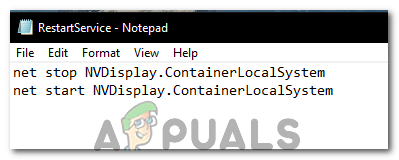
“RestartService.bat” ஆக சேமிக்கிறது
- கிளிக் செய்யவும் “சேமி” இந்த சேவையை தானாக புதுப்பிக்க மறுதொடக்கம் செய்த பிறகு இப்போது இந்த கோப்பை இயக்கலாம்.
6. ஒரு கோப்பை நீக்கு
சில சந்தர்ப்பங்களில், என்விடியா கோப்புறையிலிருந்து ஒரு கோப்பை நீக்குவது இந்த சிக்கலை சரிசெய்கிறது மற்றும் உயர் CPU பயன்பாடு நீங்கும். உங்கள் சொந்த ஆபத்தில் இதைச் செய்யுங்கள், ஏனென்றால் முக்கியமான இயக்கி கோப்புகளை நீக்குவது சில நேரங்களில் கணினியை சேதப்படுத்தும், எனவே தொடர்வதற்கு முன் மீட்டெடுப்பு புள்ளியை உருவாக்குவதை உறுதிசெய்க. கோப்பை நீக்க:
- அச்சகம் “விண்டோஸ்” + “ஆர்” ரன் வரியில் திறக்க.
- தட்டச்சு செய்க “செ.மீ.” அழுத்தவும் “ஷிப்ட்” + “Ctrl” + “உள்ளிடுக” நிர்வாக சலுகைகளை வழங்க.
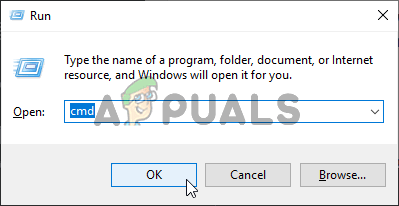
கட்டளை வரியில் இயங்குகிறது
- பின்வரும் கட்டளையைத் தட்டச்சு செய்து அழுத்தவும் “உள்ளிடுக” அதை இயக்க.
rundll32 '% PROGRAMFILES% NVIDIA Corporation Installer2 InstallerCore NVI2.DLL
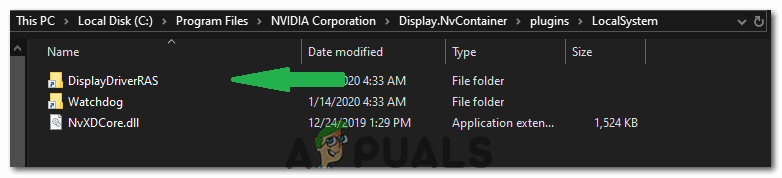
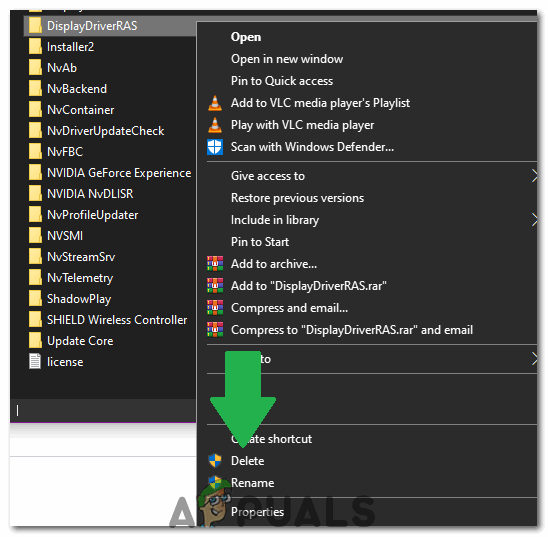
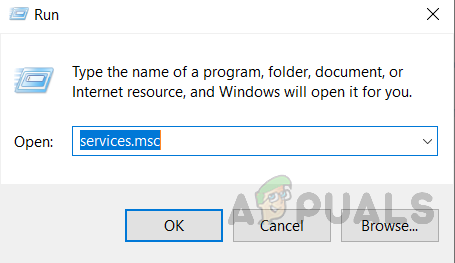
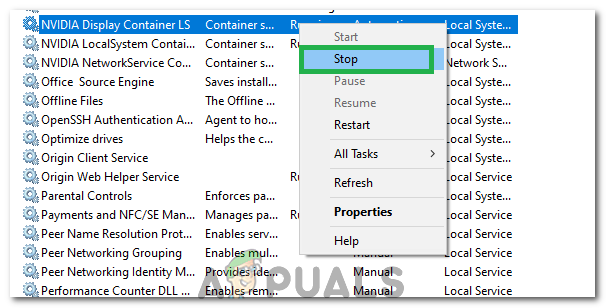
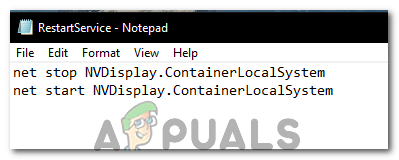
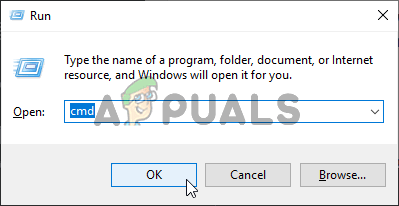


![[சரி] VCRUNTIME140_1.dll காணவில்லை](https://jf-balio.pt/img/how-tos/75/vcruntime140_1.png)








![[சரி] ப்ளெக்ஸில் ‘இந்த நூலகத்தை ஏற்றுவதில் எதிர்பாராத பிழை ஏற்பட்டது’](https://jf-balio.pt/img/how-tos/61/there-was-an-unexpected-error-loading-this-library-plex.png)











